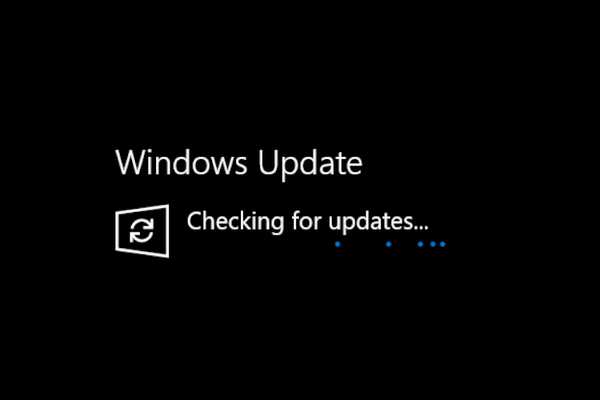
Simon Gallagher
0
2087
260
Embora a Microsoft tenha dobrado as atualizações com o Windows 10, existem alguns problemas básicos que tornam a experiência de atualização decepcionante. Muitos usuários do Windows 10 reclamaram no passado recente que as atualizações ficam presas na verificação de atualizações por muitos dias e não desaparecem mesmo após a reinicialização do computador. Neste artigo, abordaremos esse problema. Oferecemos dois métodos de prova completa que podem reiniciar o serviço de atualização do Windows do zero para que você possa instalar as atualizações sem nenhum problema. Dito isto, vamos começar o artigo e aprender sobre as etapas em detalhes.
Corrigir preso na verificação de problema de atualizações no Windows 10
Primeiro de tudo, vamos passar por um método automático onde usaremos um arquivo de script para redefinir o Windows Update Agent. Depois disso, usaremos etapas manuais caso o script automatizado não resolva o problema de "verificar atualizações". Lembre-se de que nenhum dos seus dados pessoais será excluído nos dois processos. Portanto, não se preocupe. Agora, tendo dito isso, vamos começar sem mais delongas.
-
Resolver verificação de problema de atualizações no Windows 10 com um script
1. Tudo o que você precisa fazer é baixar este arquivo ZIP daqui. É um arquivo de script escrito por
Manuel F. Gil para redefinir o Windows Update Agent. Após o download, descompacte o arquivo no seu computador.
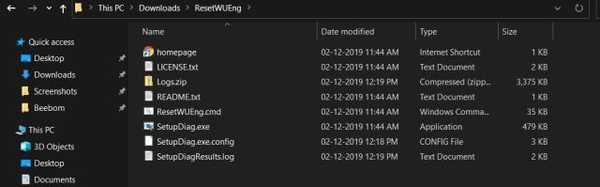
2. Em seguida, abra-o e clique com o botão direito do mouse em “ResetWUEng” e selecione "Executar como administrador". Lembre-se de que o privilégio de administrador é necessário para corrigir o erro de verificação de atualizações no Windows 10.
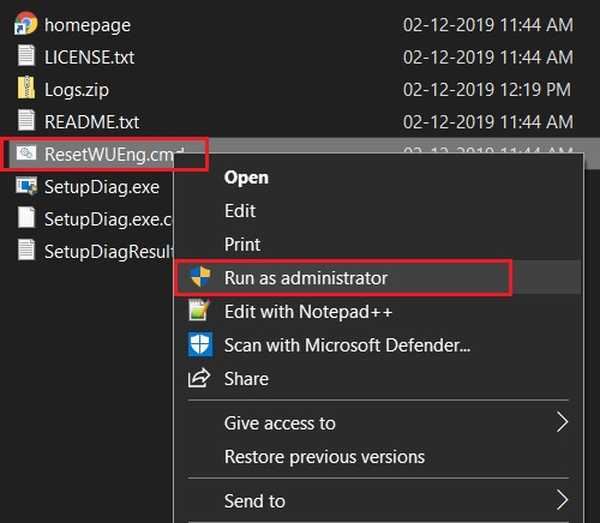
3. Agora, uma pequena janela será aberta solicitando sua permissão para executar o programa. Digite "Y" e aperte enter.
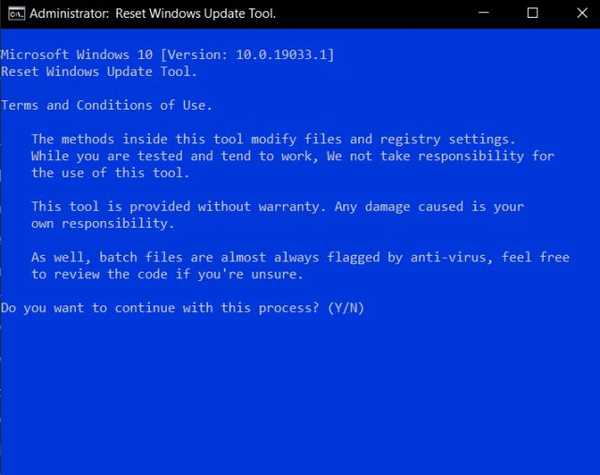
4. Próximo, tipo 2" para selecionar “Redefine os componentes do Windows Update” no menu e pressione Enter. Ele começará imediatamente a verificar arquivos de atualização corrompidos e valores inválidos no Registro.
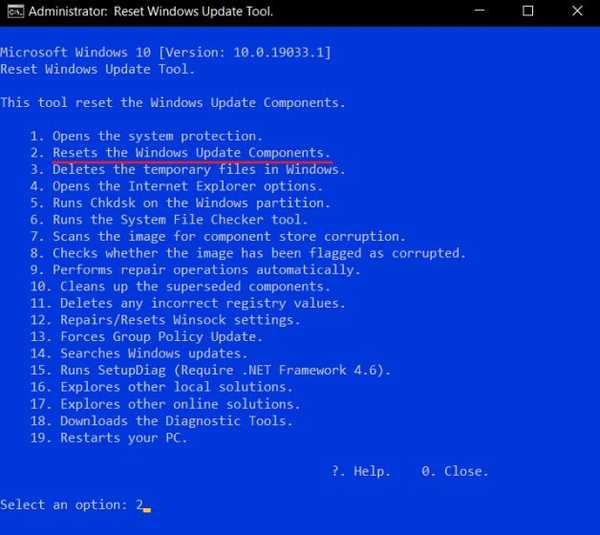
5. Após um resumo completo, ele exibirá uma janela de "operação concluída" dentro de alguns minutos. Agora, feche a janela e reinicie o seu PC. O erro "Verificando atualizações" já deve ter desaparecido no seu PC com Windows 10.
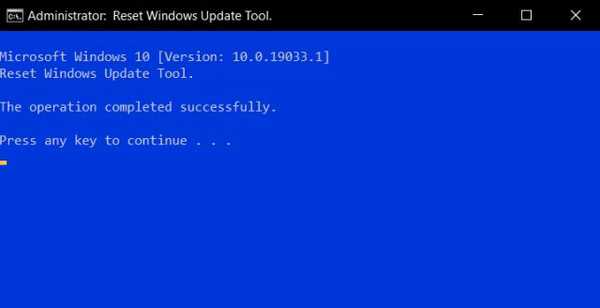
-
Resolver verificação de problema de atualizações no Windows 10 manualmente
1. Se você possui algum conhecimento sobre o Windows 10, pode resolver esse problema sem baixar nenhum programa. Somente procure por cmd na barra de pesquisa e clique em "Executar como administrador" no painel direito.
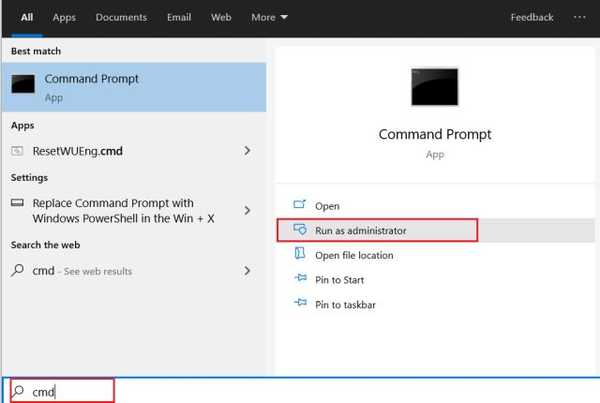
2. depois disso, cole o primeiro comando no prompt de comando e aperte enter. Ele excluirá o arquivo BITS (Serviço de transferência inteligente em segundo plano) que pode ter sido corrompido durante um serviço de transferência. Agora feche a janela. Como alternativa, você pode encontrar o qmgr.dat arquivo do caminho abaixo e exclua o arquivo manualmente.
Del "% ALLUSERSPROFILE% \ Dados de Aplicativos \ Microsoft \ Rede \ Downloader \ qmgr * .dat"
C: \ ProgramData \ Microsoft \ Network \ Downloader
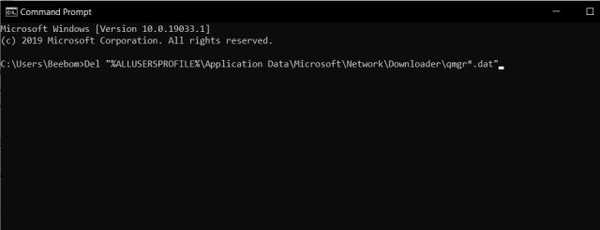
3. agora, pressione as teclas Windows e R de uma só vez para abrir a janela Executar. Tipo services.msc na caixa de texto e pressione Enter.
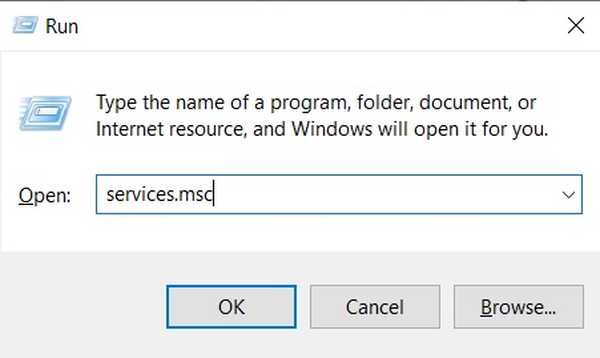
4. Ele abrirá o Windows Service Manager. Aqui, role para baixo e procure por "Windows Update". Agora, clique duas vezes nele para abrir o serviço e clique no botão "Stop".
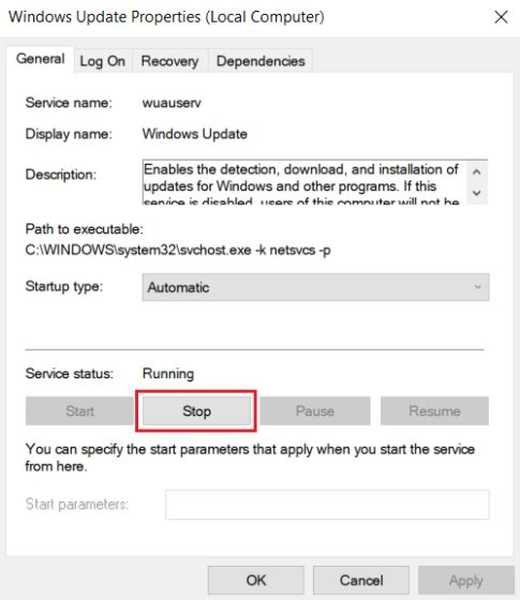
5. Depois de um tempo, clique no botão "Iniciar" para reiniciar o serviço. Agora, feche a janela e reinicie o computador. Desta vez, você não deve ficar preso no erro Verificando atualizações no Windows 10.
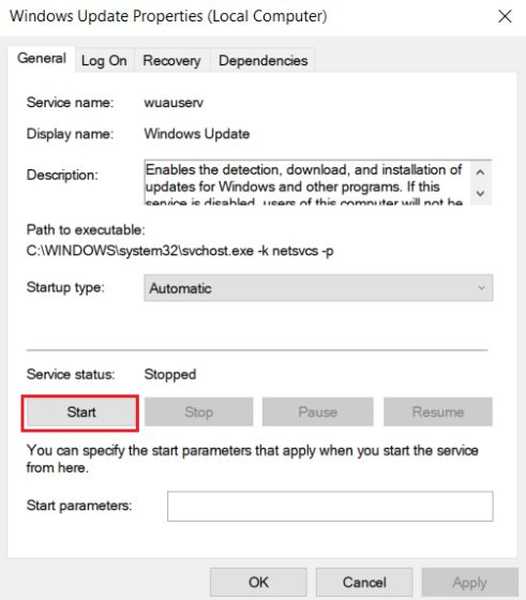
O seu PC ainda está preso ao verificar o erro de atualizações?
Este foi o nosso breve tutorial sobre como corrigir os problemas de verificação de atualizações no Windows 10. Mencionamos os métodos automáticos e manuais para que você possa escolher o que achar mais fácil de usar. Além disso, na maioria das vezes, a atualização do Windows fica bloqueada devido a problemas como uso controlado da sua rede ou corrupção na imagem baixada. Enfim, isso é tudo de nós. Se o nosso guia o ajudou a solucionar o problema, informe-nos na seção de comentários abaixo.















